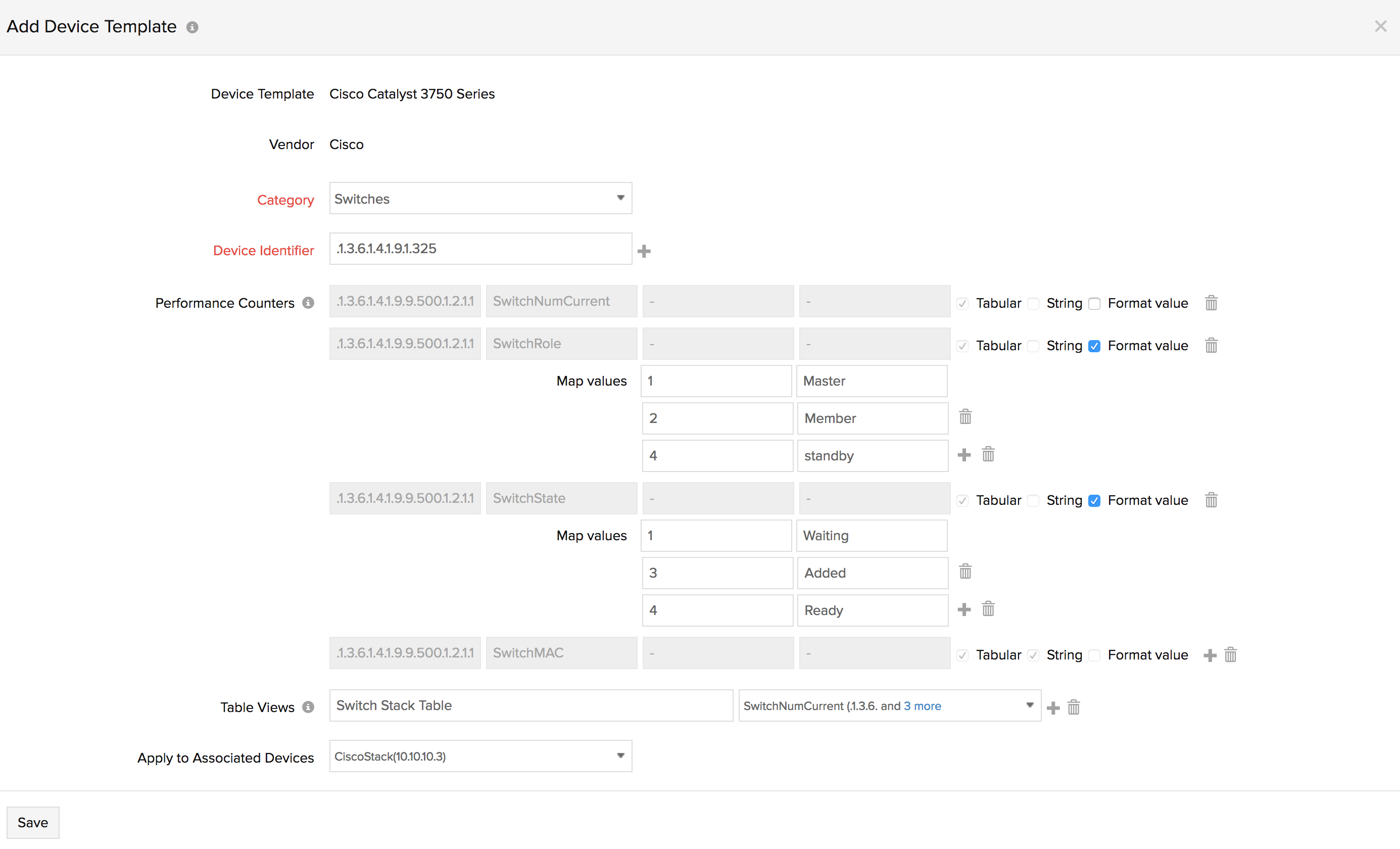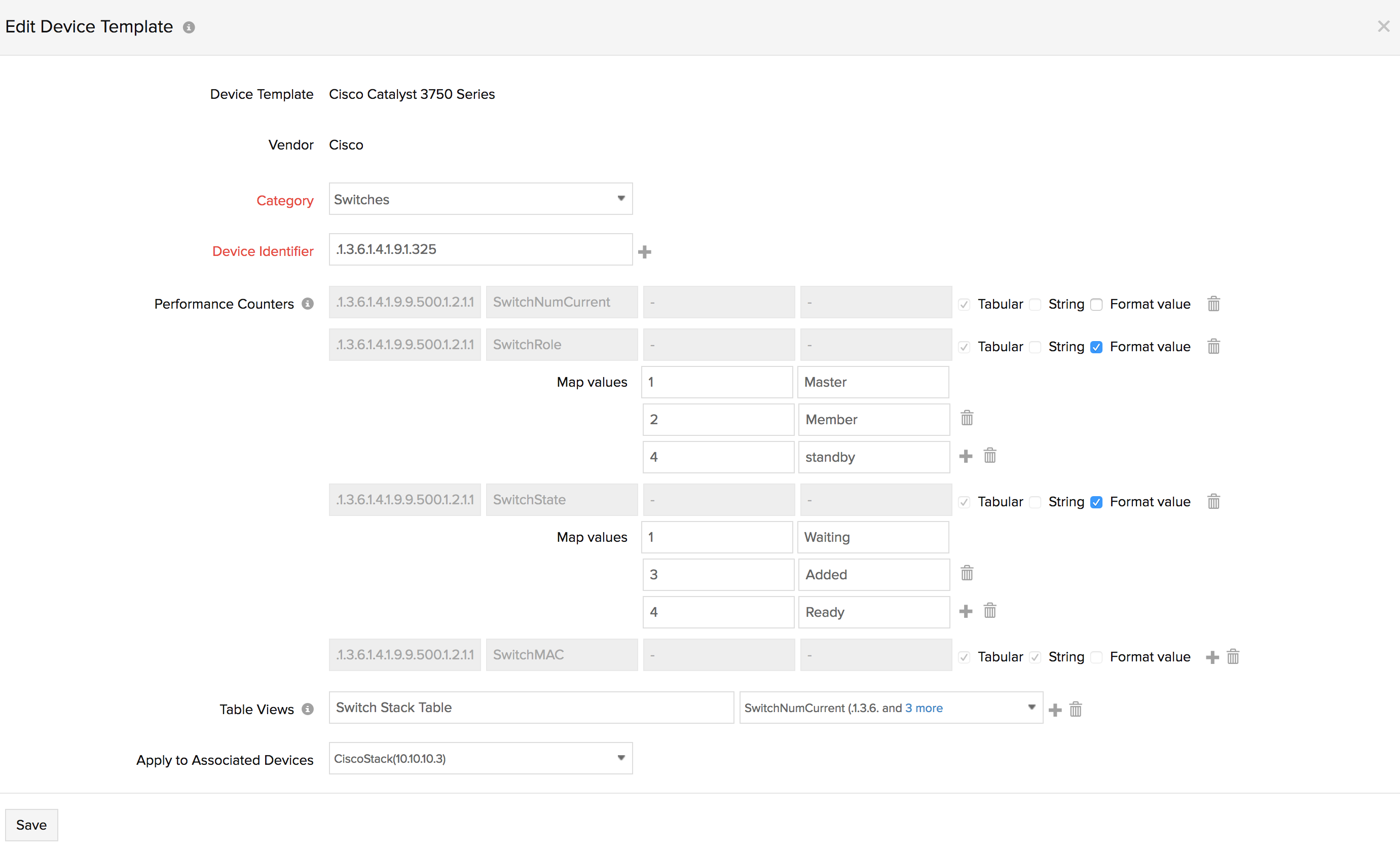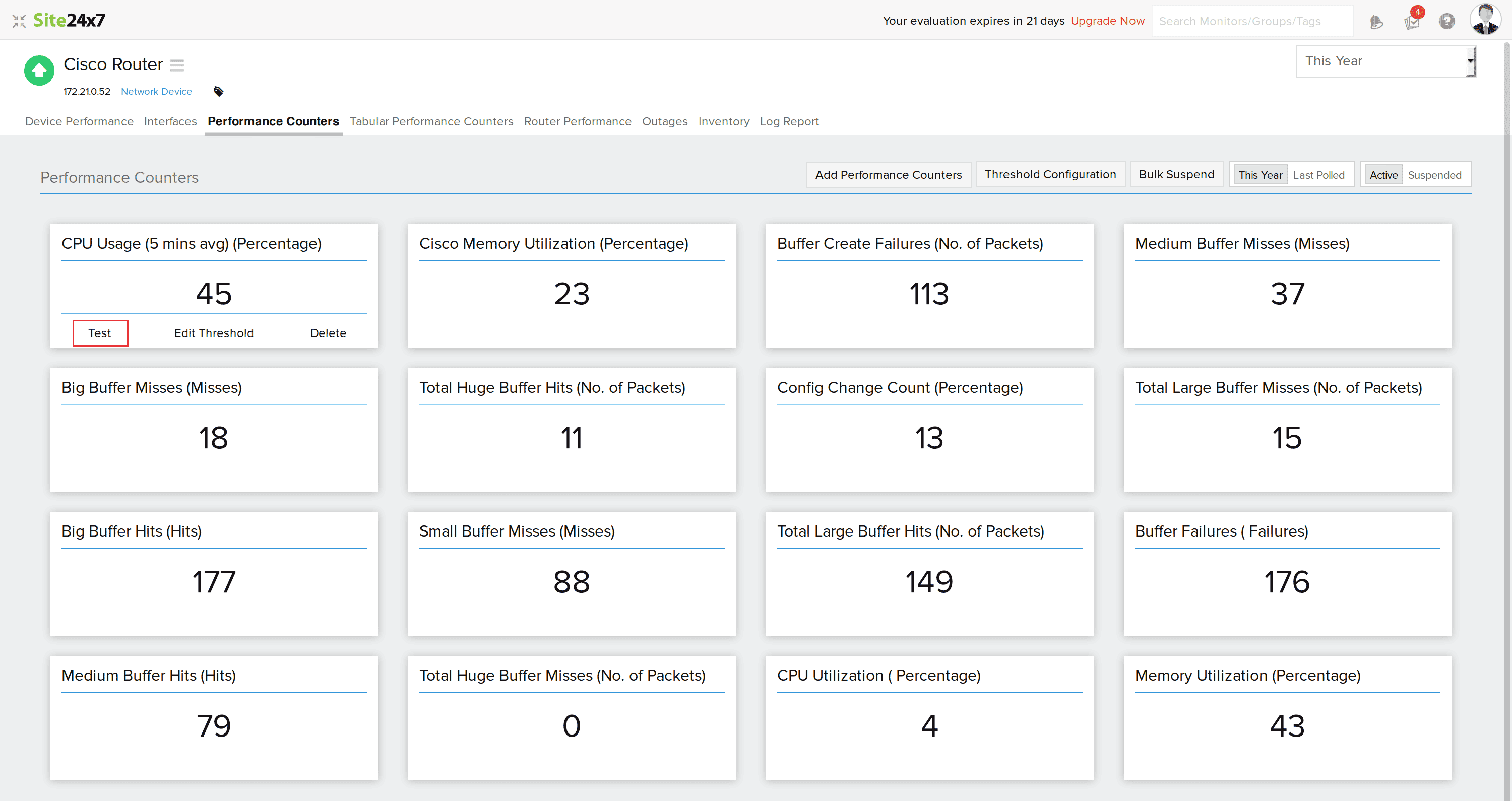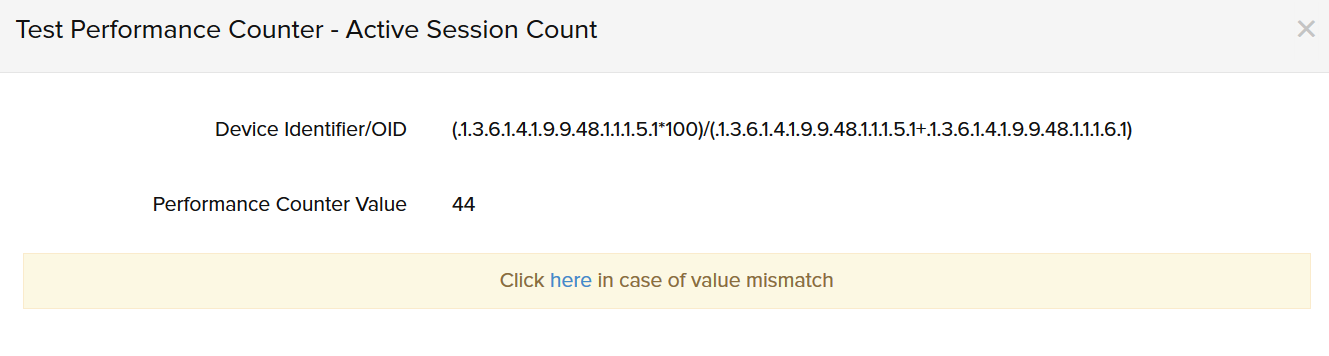ヘルプ ネットワークメトリクス カスタム SNMP 監視
カスタム SNMP 監視
Cisco社、Aruba社、X社、Y社、Z社などの機器のベンダーに関係なく、Site24x7でさまざまな装置のあらゆる属性を監視できます。必要な条件はSNMPに対応していることです。SNMPを用いて監視をカスタマイズできます。
コンテンツ:
- カスタム SNMP 監視はいつ役立ちますか?
- カスタムパフォーマンスカウンターとは何ですか?
- カスタムパフォーマンスカウンターについて
- カスタム装置テンプレートとは何ですか?
- カスタム SNMP 監視を行うために必要な条件は何ですか?
- カスタム装置テンプレートの追加
- カスタムパフォーマンスカウンターの追加
- カスタムパフォーマンスカウンターのテスト
カスタム SNMP 監視はいつ役立ちますか?
- デフォルトの装置テンプレートにない装置を監視したい場合、カスタム装置テンプレートを作成して監視できます
- UPSの過去数時間の電力消費(kWh)などのデフォルトで利用できないパラメーターを監視したい場合、カスタムパフォーマンスカウンターを作成して監視できます
- Cisco機器の温度(Cisco機器の左右のinlet、ファンなどの温度)などの属性値を監視したい場合、表形式のパフォーマンスカウンターをサポートしており、表形式のOIDを監視できます。
カスタムパフォーマンスカウンターとは何ですか?
カスタムパフォーマンスカウンターは、基本的なパフォーマンスメトリクスに加えてユーザーが監視したい特別な属性を監視するのに用いられます。
カスタムパフォーマンスカウンターについて
カスタムパフォーマンスカウンターの値を監視するため、OIDを用いて計算を実行することも可能です。
例えば、Ciscoルータのメモリ使用率(%)を監視したい場合、値は計算式 (A*100)/(A+B) で取得できます。ここで、AとBは次のようになります:
A = .1.3.6.1.4.1.9.9.48.1.1.1.5.1 (装置のアプリケーションによって現在使用されているメモリプールからのバイト数を示している)
B = .1.3.6.1.4.1.9.9.48.1.1.1.6.1 (装置で現在使用されていないメモリプールからのバイト数を示している)
最終的な計算式は次のようになります:
(.1.3.6.1.4.1.9.9.48.1.1.1.5.1*100)/(.1.3.6.1.4.1.9.9.48.1.1.1.5.1+.1.3.6.1.4.1.9.9.48.1.1.1.6.1)
カスタム装置テンプレートとは何ですか?
カスタム装置テンプレートはユーザーにより作成されるテンプレートです。デフォルトの4000以上の装置テンプレートを編集するか、新規で追加することにより作成できます。
カスタム SNMP 監視を行うために必要な条件は何ですか?
監視のカスタマイズには基本的に装置はSNMPに対応している必要があります。カスタムパフォーマンスカウンターを用いて新しい属性を監視するにはSNMP OIDやsystem OID(sysOID)が必要です。MIBブラウザーでsysOIDを確認できます。
カスタム装置テンプレートの追加
装置テンプレートで監視を設定する手順は次のとおりです:
- Site24x7 アカウントにログインします
- ネットワーク > 装置テンプレートに移動します
- 装置テンプレートで装置テンプレートの追加をクリックします.
- ポップアップで次の項目を入力します:
- 装置テンプレート: カスタム装置テンプレートを認識するための名前を入力します
- ベンダー: ドロップダウンリストからベンダーを選択します。またはベンダー名を入力します
- カテゴリー: ドロップダウンリストから装置のカテゴリーを選択します
- 装置の識別子: sysOIDを入力します
- パフォーマンスカウンター: パフォーマンスカウンターを追加するには、SNMP OID、名前、説明、単位などの属性を設定します。表形式のOIDを監視するには表形式(テーブル)ボックスにチェックを入れます
- 文字列を返すOIDには文字列にチェックを入れます
- フォーマット値: パフォーマンスカウンターの整数値に意味のある説明を追加できます
- マップ値: パフォーマンスカウンター値にマップされた説明を追加することにより、パフォーマンスカウンターから取得された整数値はより意味が分かりやすくなります
- テーブルビュー:複数の表形式のパフォーマンスカウンターを組みあw背、1つのテーブルで能う意を表示できます。テーブル名を指定し、値を一緒にグルーピングしたい表形式のパフォーマンスカウンターを選択します
- 保存をクリックします
デフォルトのテンプレートを編集することにより、カスタム装置テンプレートを作成することも可能です。.
カスタムパフォーマンスカウンターの追加
装置テンプレートを編集し、装置に関連付けることにより、カスタムパフォーマすカウンターを追加できます。
装置のダッシュボードへ移動して追加することもできます。そのための手順は次のとおりです:
- ネットワーク > ネットワーク装置に移動します
- 装置の名前をクリックします
- パフォーマンスカウンタータブに移動します
- パフォーマンスカウンターの追加をクリックします
- パフォーマンスカウンターの追加のポップアップで、右下にあるパフォーマンスカウンターの追加をクリックします
- これにより装置テンプレートの編集ウィンドウに遷移します
- SNMP OID(MIBブラウザーで確認できます)、名前、説明、単位などを入力することによりカスタムパフォーマンスカウンターを追加できます
- 変更を保存します
カスタムパフォーマンスカウンターのテスト
追加したカスタムパフォーマンスカウンターをテストすることにより、最新値を取得できます。そのための手順は次のとおりです:
- ネットワーク > ネットワーク装置に移動します
- 装置の名前をクリックします
- パフォーマンスカウンタータブに移動します
- 追加したカスタムパフォーマンスカウンターでテストをクリックします
- テスト結果がポップアップで表示されます